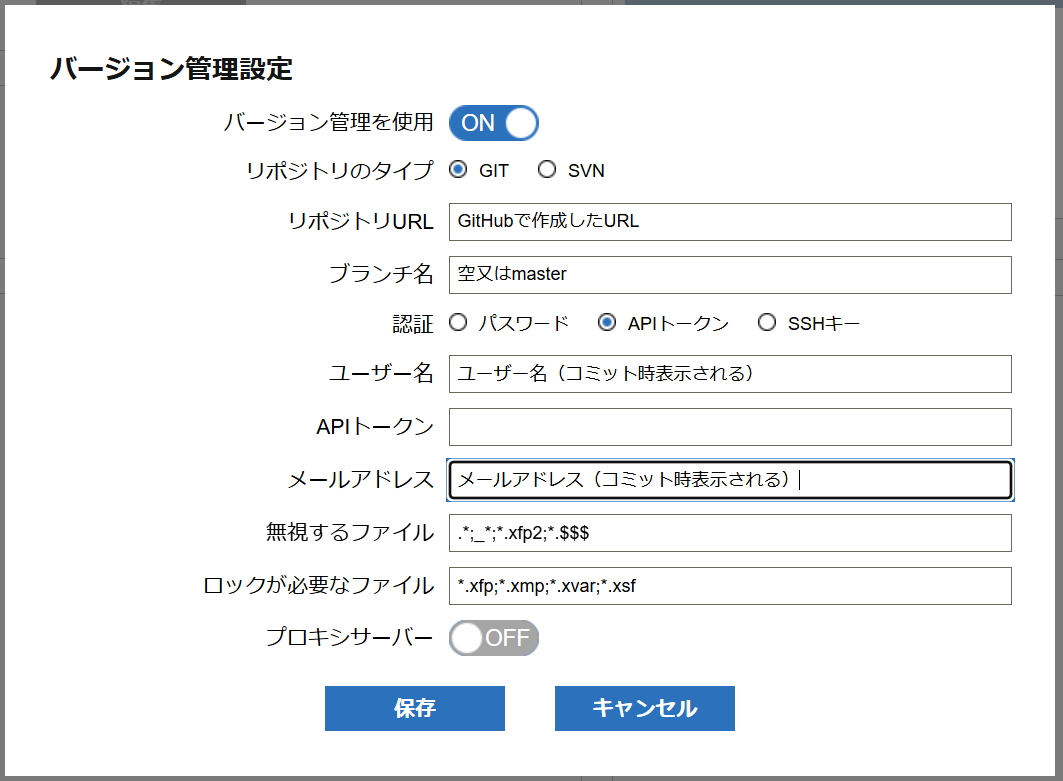今回はGitのホスティングサービスでありGitHubを利用してデザイナーで作成した作成物のバージョン管理をご紹介します。
Asteria WarpとGitHubを連携するため、各サービス側の設定が必要
GitHub側の設定
1.GitHubへログイン
2.新しいリポジトリを作成
リポジトリのhttpsリンクを取得
3.アクセストークンの作成
プロフィールアイコンをクリック→Settings→Developer settings
Personal Access tokens→Tokens(classic)→Generate new token
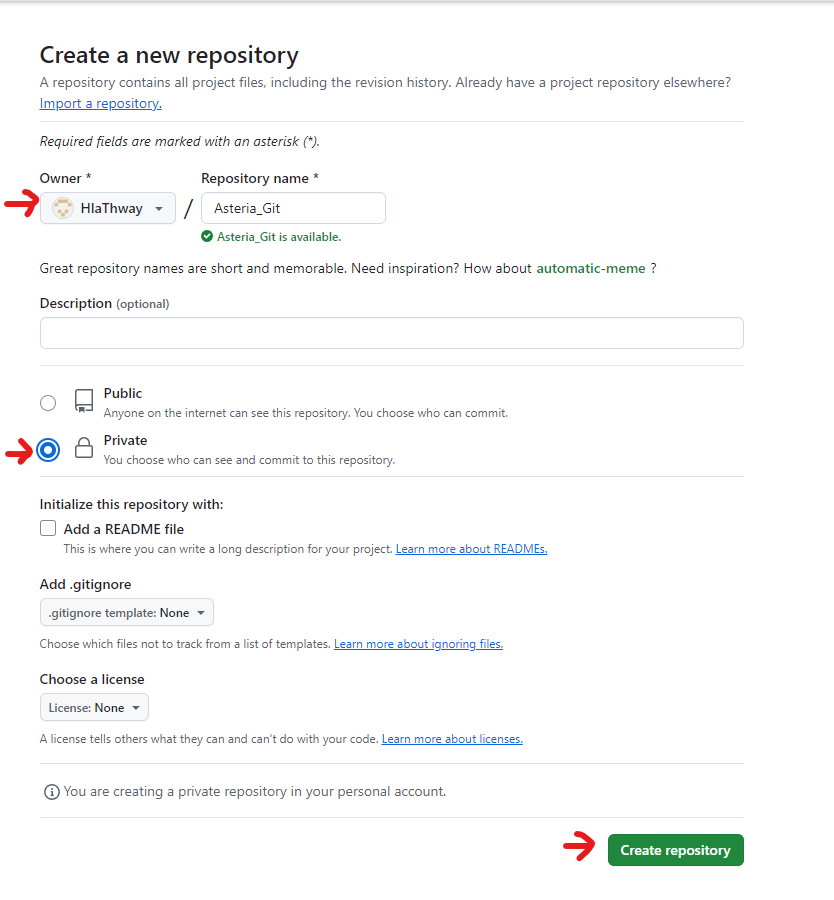
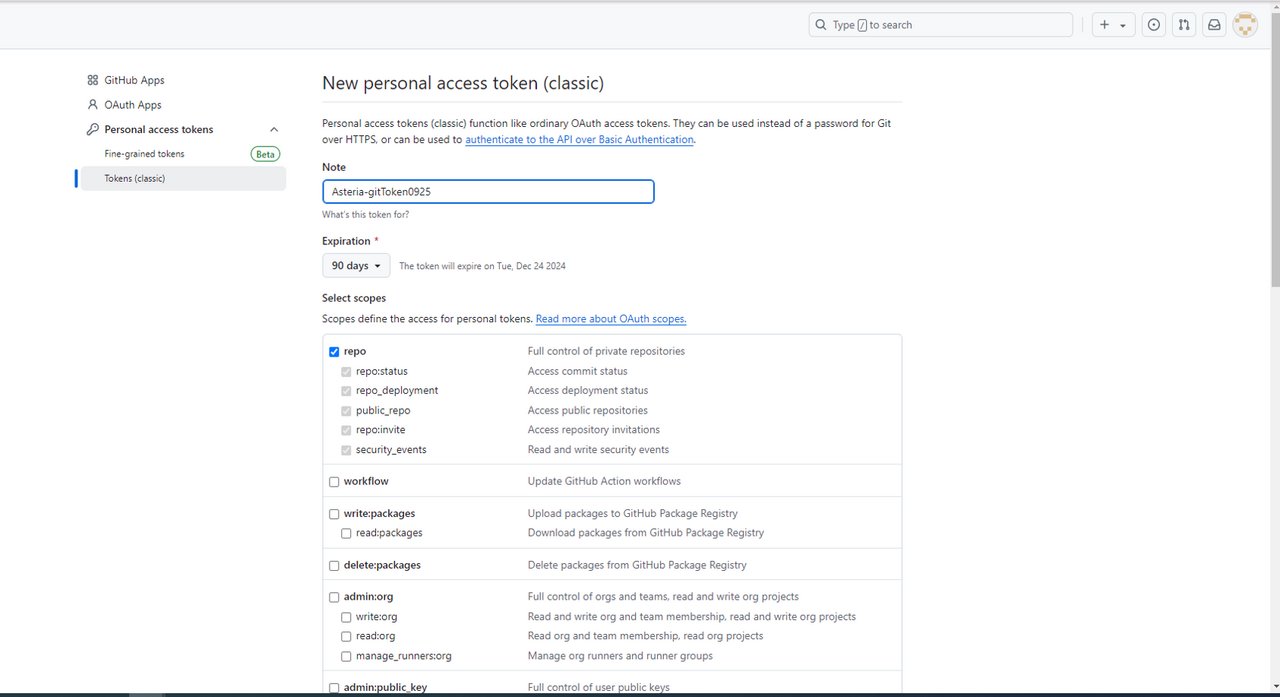
FlowService側の設定
1.FSMCコンソールへ移動
2.ツール→アカウント→バージョン管理設定の「編集」をクリック
以下順番で設定してください。
バージョン管理を使用:有効
リポジトリのタイプ:GIT
リポジトリURL:GitHub側で作成したリポジトリのURL
https://github.com/ユーザー名 /リポジトリ名
ブランチ名:空、または、masterを入力
認証:APIトークン
ユーザー名:GitHubのユーザー名(コミット時ユーザ名とメールが表示される)
APIトークン:GitHub側で作成したAPIトークン
メールアドレス:メールアドレス(コミット時ユーザ名とメールが表示される)
無視するファイル:デフォルト
ロックが必要なファイル:デフォルト
プロキシサーバー:無効